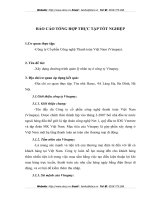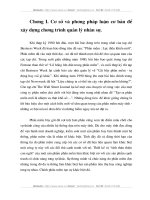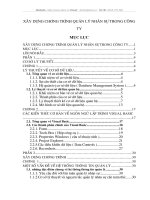Xây dựng chương trình quản lý nhân sự trường cao đẳng Công nghiệp Thái Nguyên
Bạn đang xem bản rút gọn của tài liệu. Xem và tải ngay bản đầy đủ của tài liệu tại đây (906.3 KB, 63 trang )
LỜI NÓI ĐẦU
Trong quá trình công nghiệp hoá hiện nay, công nghệ thông tin đang ngày
càng phát triển mạnh mẽ tác động đến mọi lĩnh vực của đời sống xã hội, đặc biệt là
trong công tác quản lý. Tin học hoá đã làm cho công việc quản lý của con người trở
nên dễ dàng và đơn giản hơn rất nhiều.
Hiện nay, có rất nhiều phần mềm phục vụ cho công tác quản lý. Nhưng chỉ có
một số ít được ứng dụng vào thực tiễn. Một phần là do trình độ tin học của người
dùng còn hạn chế, một phần là do những phần mềm này còn khó sử dụng, giao diện
chương trình rắc rối, thao tác nhiều. Do vậy vấn đề đặt ra cho những người làm
phần mềm là phải xây dựng những chương trình sao cho phù hợp, đơn giản, dễ sử
dụng với tất cả mọi người.
Là một sinh viên đang theo học ngành công nghệ thông tin, mỗi người luôn
luôn phải phấn đấu đem tất cả những kiến thức mình đã được học để làm ra những
chương trình tốt nhất phục vụ cho xã hội.
Trong thời gian thực tập tốt nghiệp lần này với đề tài Xây dựng chương
trình quản lý nhân sự trường cao đẳng Công nghiệp Thái Nguyên em hy vọng
sẽ tạo ra được một phần mềm quản lý có tính thực tiễn cao và đáp ứng được nhu cầu
công việc hiện tại của xã hội. Và trong đợt làm báo cáo thực tập tốt nghiệp lần này
em đã xây dựng bài toán bằng ngôn ngữ lập trình Visual Basic.
Em xin chân thành cảm ơn cô giáo Th.s Nguyễn Thị Linh đã trực tiếp hướng
dẫn, cùng toàn thể các thầy cô giáo trong bộ môn đã giúp đỡ, tạo điều kiện tốt nhất
để em hoàn thành chương trình này !
1
CHƯƠNG 1
CƠ SỞ LÝ THUYẾT
1.1. Nhìn chung về bài toán quản lý:
Trong bất kỳ lĩnh vực hoạt động nào hiện nay đều cần tới các thông tin chi
tiết, đầy đủ, các đặc điểm, các tính chất và các hoạt động của các sự vật, sự kiện.
Dựa trên các thông tin này con người có thể đưa ra được các quyết định chính xác
và kịp thời.
Các hoạt động
thực tế
Thu thập dữ
liệu
Các quyết định tác động vào
các hoạt động trong thực tế
Xử lý phân loại
sắp xếp thông
tin
Người ra quyết
định
Các thông tin
cần được quản
lý của đối
tượng
Chúng ta có thể thấy thông tin có một vai trò hết sức quan trọng. Đầu vào của
quá trình trên là các thông tin phản ánh các hoạt động thực tế, đầu ra là các thông tin
được phân loại hay tổng hợp theo một số mặt nào đó. Cụ thể, trong các ứng dụng
quản lý:
* Đầu vào: Các thông tin trong các ứng dụng quản lý nhìn chung có thể chia
làm hai dạng:
- Các thông tin cố định: Như các chỉ tiêu quản lý, danh sách cán bộ, phòng
ban,… Nói chung là các thông tin tương đối ít bị cập nhật.
- Các thông tin biến đổi theo định kỳ của các đối tượng được quản lý như các
hóa đơn, chứng từ, thường xuyên bị thay đổi với số lượng lớn.
2
Tùy vào từng bài toán mà phần thông tin cố định là trọng tâm hay phần thông
tin biến động là trọng tâm. Khi đó các thông tin biến động thường đóng vai trò là
các chỉ tiêu quản lý. Tất nhiên việc xử lý thông tin biến động và cố định là khác
nhau.
* Đầu ra:
- Sổ sách: Chứa thông tin chi tiết của từng đối tượng được quản lý theo từng
khoảng thời gian. Sổ sách cũng được người sử dụng để kiểm tra tính chính xác của
số liệu nhập vào.
- Báo cáo định kỳ: Chứa thông tin tổng thể trong một khoảng thời gian. Các
thông tin tương đối cô đọng so với phần sổ sách nhưng thường phức tạp hơn, chúng
thường được phân lọc theo một số chỉ tiêu quản lý.
- Tra cứu thông tin: Chứa các thông tin về biểu diễn hoạt động của một số đối
tượng được quản lý trong một khoản thời gian theo chỉ tiêu khác nhau.
Khi xây dựng và phát triển một số bài toán quản lý cụ thể, trước tiên cần xác
định rõ các thông tin đầu vào, đầu ra, các chuẩn yêu cầu của sản phẩm đạt được.
1.2. Các đặc điểm và yêu cầu của bài toán quản lý
1.2.1. Đặc điểm
Bài toán quản lý thường có số liệu với khối lượng rất lớn. Chính vì yêu cầu
xử lý trên lượng thông tin lớn mà yêu cầu về thời gian xử lý và khả năng đáp ứng
yêu cầu xử lý trở nên khó khăn. Ngoài ra các bài toán quản lý lại thường có yêu cầu
rất phức tạp.
1.2.2. Yêu cầu
1.2.2.1. Yêu cầu đơn vị
Mỗi đơn vị có những yêu cầu và đặc điểm quản lý riêng. Hệ thống quản lý
phải đáp ứng được yêu cầu đó.
Các thông tin báo cáo phải đáp ứng được sự chính xác. Đầu ra của hệ thống
phải linh hoạt và mềm dẻo để đáp ứng được yêu cầu đơn vị đặt ra.
3
1.2.2.2. Yêu cầu người sử dụng
- Nhập dữ liệu: Nhanh chóng, chính xác, thuận tiện, đơn giản nhưng phải đầy
đủ các yêu cầu nhập dữ liệu.
- Giao diện: Phải thiết kế thật khoa học, thuận tiện, không cầu kỳ, có tính
thống nhất về cách trình bày, khả năng về tính trợ giúp tốt, các thông báo lỗi phải
đầy đủ và chính xác.
- Hệ thống thông tin: Có tính mở để phát triển, điều chỉnh. Ngoài ra phải có
khả năng phát hiện và xử lý lỗi dữ liệu.
1.3. Các bước xây dựng hệ thống thông tin quản lý:
Để xây dựng một hệ thống thông tin quản lý, phải thực hiện 5 bước sau:
1.3.1 Khảo sát và phân tích :
Yêu cầu nắm được các mục tiêu của hệ thống, các ràng buộc kiến trúc về mặt
thiết kế, các yêu cầu giải quyết để từ đó xây dựng dự án có hiệu quả, đúng hướng.
1.3.2 Phân tích hệ thống :
Để thiết kế xây dựng được 1 hệ thống cho bài toán quản lý, hệ thống phải mô
tả rõ ràng cho người sử dụng nắm bắt được nội dung hoạt động dễ dàng.
Các tài liệu cần đạt được trong giai đoạn này :
-
Các biểu đồ phân cấp chức năng.
-
Các biểu đồ luồng dữ liệu.
-
Mô hình dữ liệu.
1.3.3 Thiết kế và cài đặt thử nghiệm:
*) Thiết kế:
-
Chọn ngôn ngữ lập trình.
-
Xây dựng thiết kế cơ sở dữ liệu.
-
Thiết kế module cho chương trình.
*) Cài đặt thử nghiệm:
4
Thử chương trình qua các bản mẫu rồi kiểm tra và chứng minh tính đúng đắn
của hệ thống.
1.3.4 Hoàn chỉnh hệ thống:
- Tìm kiếm và phát hiện ra các lỗi sảy ra.
- Sửa chữa các lỗi xảy ra.
- Hoàn tất chương trình.
1.3.5 Vận hành và bảo trì :
-
Tiến hành cài đặt hệ thống.
-
Bảo vệ duy trì hệ thống.
1.4 Tổng quan về cơ sở dữ liệu
1.4.1 Các mô hình dữ liệu
Như ta đã biết lược đồ khái niệm là sự biểu diễn thế giới thực bằng một loạt
ngôn ngữ phù hợp. Hệ quản trị cơ sở dữ liệu cung cấp ngôn ngữ định nghĩa dữ liệu
để xác định lược đồ khái niệm. Đây là một ngôn ngữ bậc cao, có khả năng mô tả
lược đồ khái niệm bằng cách biểu diễn của mô hình dữ liệu. Có nhiều loại mô hình
dữ liệu. Ba loại mô hình dữ liệu được sử dụng đó là:
- Mô hình phân cấp: Mô hình dữ liệu là một cây, trong đó các nút biểu diễn
các tập thực thể, giữa các nút con và nút cha được liên hệ theo một mối quan hệ nhất
định.
- Mô hình mạng: Mô hình được biểu diễn là một đồ thị có hướng. Trong đó
các đỉnh là các thực thể, các cạnh của đồ thị biểu diễn mối quan hệ giữa các thực
thể.
- Mô hình quan hệ: Mô hình này dựa trên cơ sở khái niệm lý thuyết tập hợp
của các quan hệ.
Trong ba loại mô hình trên thì mô hình quan hệ có nhiều ưu điểm và được
nhiều người quan tâm hơn cả. Bởi lẽ mô hình dữ liệu quan hệ có tính độc lập dữ liệu
rất cao, lại dễ sử dụng. Điều quan trọng hơn cả là mô hình quan hệ được hình thức
5
hoá toán học tốt, do đó được nghiên cứu, phát triển và cho được nhiều kết quả lý
thuyết cũng như ứng dụng trong thực tiễn.
Khái niệm toán học của mô hình quan hệ là quan hệ hiểu theo nghĩa lý thuyết
tập hợp: là tập của con của tích Đề - Các của các miền. Quan hệ là một tập con của
tích Đề – Các của một hoặc nhiều miền. Như vậy, mỗi quan hệ có thể là vô hạn. Ở
đây ta luôn giả thuyết rằng quan hệ là một tập hữu hạn.
Trong CSDL quan hệ tồn tại các phép tính cơ bản làm thay đổi một CSDL
như: chèn (insert), xoá (delete), thay đổi (change). Điều này rất phù hợp với một
chương trình quản lý thực tế cũng bao gồm thêm, xoá hay sửa đổi dữ liệu được cập
nhật.
1.4.2 Lược đồ quan hệ
Khi thiết kế một cơ sở dữ liệu quan hệ đòi hỏi phải chọn các lược đồ quan hệ.
Trọng tâm của việc thiết kế các lược đồ cơ sở dữ liệu (CSDL) là các phụ thuộc dữ
liệu, tức là các mối ràng buộc có thể có giữa các giá trị hiện hữu của các lược đồ. Ta
có lược đồ quan hệ R{ U,F}
Trong đó :
+U
:
Là tập thuộc tính
+F
:
Là tập các phụ thuộc hàm
Chuẩn hoá lược đồ quan hệ
Khi thiết kế một CSDL quan hệ thường đòi hỏi việc lựa chọn quan hệ. Một
lược đồ CSDL được gọi là tốt nếu tránh được những vấn đề sau:
- Dư thừa dữ liệu (hay sự lặp lại quá nhiều): Sự lặp, tình trạng cùng một
thuộc tính có mặt ở nhiều bảng thực thể, chỉ được xuất hiện đối với các thuộc tính
tên gọi và kết nối, và là cần thiết thể hiện các mối quan hệ. Dư thừa có thể xuất hiện
dưới dạng có cùng một thuộc tính trong nhiều bảng, hoặc có thể là dữ liệu suy diễn.
Các thuộc tính có các giá trị là kết quả của các phép tính đơn giản được thực hiện
trên các thuộc tính khác cần phải loại trừ khỏi mô hình. Việc lưu trữ các giá trị suy
diễn này không chỉ làm tốn không gian lưu trữ mà còn tạo khả năng làm xuất hiện
những sự không nhất quán.
6
- Không nhất quán: đây là hệ quả của việc dư thừa dữ liệu
- Dị thường khi thêm bộ.
- Dị thường khi xoá bộ: là vấn đề ngược lại của vấn đề dị thường khi thêm
bộ.
Do việc cập nhật dữ liệu (qua phép tính chèn, loại bỏ hay sửa đổi) gây nên
những dị thường cho nên các quan hệ cần thiết phải được biến đổi thành các dạng
phù hợp. Quá trình đó được xem là quá trình chuẩn hoá. Như ta đã biết ngoài 3 dạng
chuẩn 1NF, 2NF, 3NF còn một số dạng chuẩn khác. Tuy nhiên để đạt được một cơ
sở dữ liệu tương đối tốt thoả mãn tránh được bốn vấn đề nêu trên chỉ cần chuẩn hoá
CSDL đến dạng chuẩn 3NF.
1.4.2.1 Dạng chuẩn một (1NF)
Một lược đồ quan hệ R được gọi là ở dạng chuẩn một (1NF) nếu và chỉ nếu
toàn bộ các miền có mặt trong R đều chỉ chứa các giá trị nguyên tố.
VD: Xét bảng lương như sau:
STT
01
02
Họ tên
Nguyễn Văn A
Trần Thị B, Hà Thị C
Lương
1.200.000
1.800.000
Quan hệ này không ở dạng chuẩn 1NF vì thuộc tính Họ tên có miền giá trị
“đa trị”. Có thể tách ra thành các giá trị đơn là Trần Thị B và Hà Thị C.
1.4.2.2 Dạng chuẩn hai (2NF)
- Phụ thuộc hàm đầy đủ: Cho lược đồ quan hệ R{U,F} trên tập thuộc tính U.
X và Y là hai tập thuộc tính khác nhau, X ⊆ U và Y ⊆ U. Y là phụ thuộc hàm đầy
đủ vào X nếu Y là phụ thuộc hàm vào X nhưng không phụ thuộc hàm vào bất kỳ
một tập con thực sự nào của X.
- Khóa của một quan hệ: K được gọi là khóa của quan hệ R{U,F} nếu K là
một tập hữu hạn các thuộc tính ( K ⊆ U ) và bao đóng của K là U ( K+ =U ).
- Dạng chuẩn 2NF: Lược đồ quan hệ R ở dạng chuẩn 2NF nếu nó ở dạng
chuẩn 1NF và mỗi thuộc tính không khoá của R là phụ thuộc hàm đầy đủ vào khoá
chính.
7
VD: Cho R { U, F } với U={A,B,C,D,E,H}; F={AE, CD, EDH}
Ta thấy K={A,B,C} là khóa duy nhất của R, D là thuộc tính không khóa và
CD. Vì C là một phần của khóa nên R không ở dạng chuẩn 2NF.
1.4.2.3 Dạng chuẩn ba (3NF)
Lược đồ quan hệ R là ở dạng chuẩn 3 (3NF) nếu nó là 2NF và mỗi thuộc tính
không khoá của R là không phụ thuộc hàm bắc cầu vào khóa chính.
VD: Cho R{U,F} với U={A,B,C,D}; F={AB, AC, AD}
Ta thấy R có khóa là K={A}, các thuộc tính không khóa là B, C và D phụ
thuộc trực tiếp vào khóa chứ không phụ thuộc bắc cầu vào khóa nên R là ở 3NF.
1.4.2.4 Dạng chuẩn BCNF
Cho lược đồ quan hệ R{U,F}. Ta nói R là BCNF nếu trong R không tồn tại
phụ thuộc hàm dạng Xx với x không thuộc X và X+ ≠ U.
VD: R{U,F} với U={A,B,C,D}, F={ABCD, BCDA, BC}
R là 3NF vì R có hai khóa là {A} và {B,C} nên tập không khóa là {D} và
không có tập nào có bao đóng khác R kéo theo thuộc tính thứ cấp D. Nhưng BC
mà B+ khác R nên R không là BCNF.
1.5 Giới thiệu về ngôn ngữ lập trình Visual Basic
- Visual Basic là một công cụ lập trình trực quan của Microsoft, giúp ta xây
dựng nhanh các ứng dụng trên Windows. Khác với môi trường lập trình hướng thủ
tục trước đây, Visual Basic là môi trường lập trình hướng sự kiện trên Windows.
- Visual Basic cung cấp một bộ công cụ hoàn chỉnh để đơn giản hoá việc triển
khai lập trình ứng dụng.
Có 3 ấn bản VB6.0 là: Learning, Professional và Enterprise. Trong đó chủ yếu
ta cần qua tâm đến ấn bản Professional và Enterprise.
- Professional cung cấp đầy đủ những gì ta cần để triển khai một ứng dụng,
nhất là các Control ActiveX, nhưng bộ phận tiền chế và rất hữu dụng cho các
chương trình ứng dụng .
- Enterprise là ấn bản Professiona cộng thêm các công cụ Back Office (SQL
8
Server, Microsoft Transaction Server, Internet Information Server).
- Khi viết một chương trình trong Visual Basic ta cần phải thực hiện qua 2
bước là: thiết kế Giao diện và viết lệnh. Phần này sẽ trình bày cụ thể ở mục sau.
- Khởi động chương trình Visual Basic.
Nhấn nút Start ->Programs->Microsoft Visual Studio 6.0 ->Microsoft Visual Stuio6.0
1.5.1 Tạo thư mục làm việc.
Trước khi lập trình ta cần tạo một thư mục chứa các chương trình làm việc
Ví dụ: lưu chương trình trong thư mục: C:\VB
1.5.2 Giới thiệu giao diện cửa sổ của Visual Basic
Khi khởi động Visual Basic có dạng như hình sau:
Hình 1.1: Giao diện cửa sổ của Visual Basic
* Thanh tiêu đề(Title Bar)
Thanh tiêu đề thể hiện tên của chương trình là Microsoft Visual Basic.
Góc phải thanh tiêu đề có 3 nút điều khiển: Minimize window(thu nhỏ của sổ
làm việc); Maximize/Restore window(phóng to và phục hồi kích thước của sổ làm
việc); Close(nút đóng cửa sổ là việc của Visual Basic)
* Thanh thực đơn(Menu Bar)
- Gồm các lệnh sau: File, Edit, Project, Format, Debug, Run, Query,
9
Diagram, Tools, Add-Ins, Window, Help.
- Thanh lệnh đơn (menu bar) xuất hiện ngay dưới thanh tiêu đề (Title bar) và
chứa một hoặc nhiều tuỳ chọn lệnh đơn, mỗi tuỳ chọn trong thanh lệnh đơn định
danh một phạm trù các tác vụ.
- Xuất hiện ngay dưới mỗi tuỳ chọn lệnh đơn có thể là một hoặc nhiều tuỳ
chọn. Các tuỳ chọn xuất hiện trên thanh lệnh đơn được gọi là các tuỳ chọn lệnh đơn
chính và những tuỳ chọn dưới chúng được gọi là các tuỳ chọn con.
* Thanh công cụ(Tool bar)
Là các lệnh được thể hiện dưới dạng biểu tượng giúp ta thực hiện một lệnh
nhanh hơn.
- Gồm các lệnh sau: Add Standard EXE Project, Add form, Menu editor,
Open Project, Save Project, Cut, Copy, Paste, Find, Undo, Redo, Start, Break, End,
Project Explore, Project windows, Form layuot window, Object brownser, Toolbox,
Data view window, Visual component manager.
- Thanh công cụ chứa các nút thanh công cụ, cho phép nhanh chóng truy cập
đến các lệnh thường dùng nhất.
- Các nút trong thanh công cụ cũng tương tự như các mục trong thanh thực
đơn. Các nút thanh công cụ cung cấp cho người dùng một nối tắt đối với các hành
động mà ta chọn qua nhiều bước bằng lệnh đơn.
- Các nút trong thanh công cụ có một ô nhớ Tool Tip- là những cửa sổ nhỏ
bật ra chứa một mô tả văn bản gắn gọn về công dụng và tên gọi của nút trong thanh
công cụ. Khi người dùng đưa chuột đến một nút, cửa sổ gợi nhớ sẽ bật ra văn bản
nhắc nhở.
- Các tính chất của thanh công cụ: là các tính chất duy nhất đối với một điều
khiển thanh công cụ gồm:
+ Style: Xác định hình dáng của điều khiển.
+ TextAlignment: xác định vị trí của văn bản tương đối với nút.
+ ToolTipText: ô gợi nhớ tên công cụ
10
- Các phương pháp của thanh công cụ:
Các phương pháp thường dùng là: Move, Drag
- Các Sự kiện của thanh công cụ:
Sự kiện thường dùng là ButtonClick: xảy ra khi người dùng nhấp chuột lên
một đối tượng Object trong một điều khiển ToolBar
1.5.3 Tạo/ lưu Projet làm việc
Gồm các bước sau:
* Khởi động Visual Basic
* Chọn trình đơn File -> chọn mục New Project
* Trong hộp thoại New Project, chọn loại project muốn tạo, ở đây ta sẽ chọn
StandardEXE như hình sau:
Hình 1.2 Cửa sổ khi bắt đầu mở Visual basic
* Visual Basic sẽ hiện một cửa sổ trên màn hình. Đây là Form(cửa sổ) trống với
tiêu đề (Caption) là Form1:
11
Hình 1.3 Giao diện cửa sổ khi tạo form
1.5.4 Lưu Project
Đây là thao tác cần thiết khi đã tạo chương trình.
Có 2 tập tin khi ta lưu Project:
- Tập tin chứa các thông tin Visual Basic cần trong việc xây dựng project.
Tập tin này có phần mở rộng là VBP.
- Tập tin chứa các thông tin về Form. Tập tin này có phần mở rộng là frm
- Các bước thực hiện:
+ Chọn trình đơn File -> chọn mục Save Project As
+ Visual Basic hiện hộp thoại (Dialog Box) Save File As
Chọn thư mục C:\VB làm thư mục lưu project
! Chú ý: Ta nên đặt tên Form gần gũi với các chức năng của Form và đặt tên
Project gần gũi với chương trình ta đang muốn xây dựng.
Ví dụ: hanghoa.frm, quanlybanhang.VBP.
1.5. 5 Làm việc với cửa sổ Project
Project lưu trữ nhiều tập tin Form. Visual Basic cung cấp một công cụ để
quản ý tất cả các tập tin Form mà Projet cần có.
Chọn trình đơn View -> chọn mục Project Explore. Cửa sổ Project xuất hiện
12
như sau:
Hình 1.4 Giao diện cửa sổ Project
- Tiêu đề của cửa sổ projet chính là tên Project (thuộc tính Name).
- Tên tập tin đầu tiên trong cửa sổ Project là tên tập tin Form1.frm.
- Khi tạo Project, tiêu đề (Caption) mặc định của Project là Project1,..
- Muốn đổi tên hiển thị này ta chọn vào Project trong cửa sổ Project sẽ xuất
hiện một cửa sổ phụ là Properties của Project, tại đây ta có thể thay đổi thuộc tính
Name của Project.
1.5.6 Giới thiệu tổng quan về Form
* Lập trình trực quan
Lập trình trực quan nhằm cung cấp cho người dùng một giao diện trực quan và
dễ dùng. Trong khi phát triển giao diện ta cần sử dụng các tính năng thân thiện với
người dùng như các cửa sổ, các lệnh đơn, các nút, các hộp liệt kê,…
Một môi trương tực quan cung cấp tất cả các tính năng cần có để phát triển
một giao diện người dùng đồ hoạ dưới các thành phần sẵn dùng.
Khi cần một tính năng giao diện người dùng cụ thể, ta chỉ cần chọn thành
phần có sẵn thích hợp mà môi trường lập trình trực quan cung cấp. Bên cạnh đó, ta
có thể rời vị trí, điều chỉnh kích cỡ và đặt lại tên cho các thành phần này.
13
* Giới thiệu Form
Trong chương trình Visual Basic đều có ít nhất là một Form hay còn gọi là biểu
mẫu, là thành phần quan trọng nhất trong số tất cả các thành phần giao diện. Form là cơ
sở cho việc thiết kế giao diện người dùng của ứng dụng. Tất cả các thành phần tạo
thành giao diện người dùng đều được đặt trong Form.
Khi ứng dụng chạy, nó mở ra một Form. Sau khi Form được nạp vào bộ nhớ,
tất cả các thành phần hàm chứa trong nó sẽ hiện diện và có thể truy cập.
* Cách tạo Form: Sau khi tạo Project mới, môi trường triển khai lập trình cho
sẵn ta một Form. Có 2 cách:
+ Cách 1: Dùng menu: vào trình đơn Project -> chọn mục Add Form.
+ Cách 2: Dùng công cụ: Trên thanh công cụ, ta chọn vào công cụ Add Form
* MDI Form(Multiple Document Interface)
MDI Form là một Form có thể chứa nhiều Form con bên trong.
Có 2 cách tạo:
+ Cách 1: dùng menu: vào trình đơn Project -> chọn mục Add MDI Form
+ Cách 2: Dùng công cụ: Trên thanh công cụ, ta chọn vào công cụ Add Form
rồi chọn MDI Form.
Mỗi Project chỉ có thể có tối đa một MDI Form. Muốn một Form trở thành
một Form con (MDI Form) ta Set property MDI Child của nó thành True. Trong
một chương trình dùng MDI Form khi ta click MDI Form nó không nhảy ra phía
trước và che các Form con, nó luôn chứa các Form con gói gọn trong cửa sổ của nó
* Lưu và chạy Form
Lưu Form: có 2 cách:
1.Dùng menu: vào trình đơn File -> chọn Save<tên Form>As
2.Vào cửa sổ Project, chuột phải lên Form chọn Save<tên Form>As
Chạy Form: vào trình đơn project -> chọn mục <tên Project>Properties xuất
hiện hộp thoại Project Properies. Trong Tab General, trong mục Startup Object chon
Form muốn chạy.Sau đó thực thi Form vừa chọn bằng cách vào menu chọn trình
14
đơn Run -> Start hoặc nhấn vào công cụ Run trên thanh công cụ(Tool Bar).
Các đối tượng(Objects)
* Đặc điểm :
- Mỗi đối tượng có một tên để phân biệt
-Có nhiều đặc tính, các đặc tính này có thể gọi là các thuộc tính (Property) của đối đó.
-Mỗi đối tượng có nhiều hoạt động và các hoạt động này gọi là các phương thức (method)
của nó.
* Truy xuất đối tượng
- Truy xuất đối tượng tức là đặt giá trị cho các property (thuộc tính) của đối tượng, hay gọi
Method(phương thức) cho các đói tượng đó hoạt động. Bất cứ khi nào truy xuất đến đối
tượng đều được viết theo cú pháp :
<Object name>.<tên Property hay Method>
* Viết lệnh cho đối tượng
- Khi bạn đặt một đối tượng lên form thì lúc đầu nó chưa hoạt động. Vì vậy cần
phải viết lệnh để cho nó làm việc bằng cách :
+ Double click cho đối tượng
+ Cửa sổ lệnh hiện ra và viết lệnh cho đối tượng đó
+ Sử dụng cửa sổ để viết mã lệnh
Mỗi phần mã lệnh cho một sự kiện xảy ra trên một đối tương đều có hai dòng
đầu tiên là Sub và cuối là End sub
- Thuộc tính chung các đối tượng
1. Thuộc tính Name
Mỗi Coltrol trong một Form đều có thuộc tính Name để phân biệt với các
Coltrol khác. Đây là thuộc tính dùng để truy xuất đến đối tượng Coltrol đó. Cách đặt
tên nên tuân theo quy tắc của Visual Basic.(Ví dụ: txtHọtên)
2. Thuộc tính định dạng :
Thuộc tính
Alignment
Appearrance
Forecolor
Giải thích
Canh lề cho dòng chữ (Text, Caption)
Xác định cotrol có là 3D hay không ?
Màu chữ trên cotrol
15
Backcolor
Font
Enable
Màu nền trên coltrol
Font của coltrol
Nếu thuộc tính này có giá trị False, coltrol sẽ
Top – Left
Visible
Width – Height
Tooltexttip
không sử dụng được, đủ có thể nhìn thấy
Quy góc trái trên của coltrol
Ân hay hiện coltrol
Quy định kích thước coltrol
Ghi chú nội dung của coltrol. Dòngchữ này hiện
ra khi ta dừng chuột ngay trên coltrol.
3. Thuộc tính giá trị (Value)
Coltrol
Thuộc tính giá trị
Label
Textbox
Optionbutton
Checkbox
Frame
Combobox
Picturebox
Image
Caption
Text
Value
Value
Caption
Text
Picture
Picture
a. Đối tượng Form
*Cửa sổ thuộc tính Properties-Form:
Cửa sổ này giúp ta xem, sửa đổi và điều khiển các thuộc tính trong chương
trình.
Hình 1.5: Cửa sổ properties- Form
16
* Cửa sổ soạn thảo mã lệnh
Cửa sổ này để viết mã lệnh cho chương trình.
Hình 1.6: Cửa sổ viết mã lệnh cho chương trình
b.Các control cơ bản trong Toolbox
b.1 Label : Hiển thị đoạn văn bản, không cho phép người dùng nhập một đoạn
văn bản như Textbox.
- Đối với Lable ta cần chú ý đến các thuộc tính :
+ Caption : nhập và hiển thị đoạn văn bản
+Alignment : dùng căn chỉnh đoạn văn bản. Có các lựa chọn căn chỉnh sau:
0- Left Justify(căn bên trái), 1- Right Justify(căn phải), 2-Center(căn giữa).
+Font : dùng chọn các font chữ.
+Forecolor : chọn màu cho chữ
+Backcolor : chọn màu cho đối tượng Lable.
b.2 Textbox : Được sử dụng để nhập một đoạn văn bản hay hiển thị một đoạn
văn bản.
Các thuộc tính cở bản của đối tượng Textbox :
+Name : thuộc tính này dùng để đặt tên nhằm phân biệt với các đối tương
khác trong cùng một Form
+Alignment : có các tuỳ chọn để căn chỉnh đoạn văn bản trong Textbox
+Font : dùng chọn các font chữ.
+Forecolor : chọn màu cho chữ
+Backcolor : chọn màu cho đối tượng hiển thị Textbox.
Text : nhập đoạn văn bản
17
b.3 CommandButton: Dùng để tạo nút sự kiện khi ta click vào đó. Khi đó nó sẽ
thực hiện hành động nào đó điều khiển kéo theo.
Các thuộc tính của CommandButton:
+ Name : thuộc tính này dùng để đặt tên cho đối tượng
+ Caption : nhập và hiển thị đoạn văn bản
+Alignment : dùng căn chỉnh đoạn văn bản. Có các lựa chọn căn chỉnh sau:
0- Left Justify(căn bên trái), 1- Right Justify(căn phải), 2-Center(căn giữa).
+Font : dùng chọn các font chữ.
+Forecolor : chọn màu cho chữ
+Backcolor : chọn màu cho đối tượng Lable
b.4 OptionButton: Dùng để tạo các tuỳ chọn.
Các thuộc tính của OptionButton: tương tự như CommandButton.
b.5 Checkbox: Cũng được tạo như OptionButon và ác thuộc tính của cũng tương
tự như OptionButon. Nhưng Checkbox cho phép người dùng chọn một hay nhiều tuỳ
chọn cùng một lúc.
b.6 Frame:
Dùng để gom nhóm một số Coltrol khác như : nhóm OptionButton,
Commandbutton...
Các thuộc tính của Frame cũng tương tự như Lable
b.7 Listbox: Dùng để hiển thị một loạt các thông tin dưới dạng hàng. Mỗi hàng
được gọi là một Item. Nó chỉ cho phép chọn nhưng không được phép nhập giá trị.
Các thuộc tính của Listbox tương tự như CommandButton
b.8 Datagrid: Cho phép hiển thị dữ liệu dạng lưới gồm các cột dòng tương ứng
với cột dòng trong CSDL. Các thuộc tính của Datagrid tương tự như CommandButton
b.9 Combobox: Dùng để kết buộc dữ liệu của một cột CSDL nào đó. Nó hiển thị
danh sách thông tin của một fields nào đó ....
Các thuộc tính của Combobox tương tự như CommandButton
c. Các đối tượng ADO liên kết với cơ sở dữ liệu
18
- ADO cung cấp cho người lập trình nhiều lựa chọn trong việc truy xuất dữ liệu.
ADO không truy xuất dữ liệu một cách trực tiếp mà nó truy xuất ở tầng thấp hơn là
OLEDB provider và OLEDB provider ngày có nhiệm vụ truy xuất đến nhiều loại dữ
liệu khác nhau rồi sau đó trình bày CSDL ngược lại đến ADO.
ADO truy cập dữ liệu qua 2 phương cách sau:
* DataControl(Các điều khiển dữ liệu) : Là một điều khiển chức năng giao
tiếp, cập nhật CSDL. ADO Datacontrol không có sẵn trong Toolboxnhư một số công
cụ khác mà nó phải được truy xuất từ Project qua câu lệnh sau:
Menu - > Project -> Components hoặc right click vao Toolbox chọn
Components. Trong Tab control check vào Microsoft ADO data control 6.0 (OLEDB)
rồi Apply, lúc này đối tượng ADO Data control (ADODC) xuất hiện trong Toolbox
Cách tạo kết nối ADODC với CSDL. Gồm 2 bước sau:
+Bước1: Double click chuột vào đối tượng ADODC được tạo trên Form xuất
hiện cửa sổ Properties thuộc tính của đối tượng. Trong của sổ thuộc tính này ta chọn
Connection String khi đó xuất hiện cửa sổ Property Page sẽ cho 3 lựa chọn:
1. Use Data link file: Cho phép load những thông tin số kết nối đã lưu trong
MDL file (Microsoft Data Link)
2. Use ODBC Data Source name: chọn một DSN này trong ODBC
3. Use Connection String: Chỉ ra chuỗi kết nối trực tiếp.
Giả sử như ta chọn Option thứ 3, click vào Build chọn Provider là “Provider Jet
4.0 OLE DB provider”
Sau thao tác đó nhấn nút Next để chỉ đương dẫn đến CSDL, rồi kiểm tra kết nối
có thành công không thì nhấn vào Test connection, nếu thấy báo thàh công thì nhấn
OK -> Apply -> OK.
+Bước2: Thiết lập Record Source từ CSDL:
Click chuột vào nút 3 chấm cuối dòng Record Source để xuất hiện Property
Page: Khi chọn combobox” Command Type”sổ xuống sẽ có các chọn lựa sau:
1.
1-adCmdText: kiểu lệnh thi hành một câu truy vấn (Select) trên nguồn
19
dữ liệu
2.
2-adCmdTable: tên của một Table cụ thể
3.
4-adCmdStoredProc: kiểu lệnh thi hành một Store Procedure trên
database, tên của Store Procedure này ghi bên dưới Command Text(SQL)
4.
8-adCmdUnknown: kiểu lệnh không xác định.
Việc hiển thị dữ liệu ADODC cần có các control thông thường kết buộc dữ liệu.
*Sử dụng Object Interface
Với những yêu cầu như : Xem, Thêm, Xoá, Sửa thông tin trong một Database
nào đó ta có thể dùng các đối tượng điều khiển bình thường có sẵn trong thư viện
ADO. Để thực hiện được kết nối ta phải tạo nguồn CSDL, sau đó chọn ra nguồn dữ
liệu cần thao tác. ADO sẽ cung cấp đối tượng ‘Connection’ để kết nối CSDL, đối
tượng Recordset để chứa tập tin mà người dùng cần khai thác đồng thời sẽ cung cấp
một số phương pháp cho người dùng truy cập và cập nhật dữ liệu, ngoài ra còn đối
tượng Command để thực thi một cau lệnh SQL hay một thủ tục trong database.
Khai báo thư viện ADO để sử dụng các đối tượng trên vào Menu project ->
References -> check ô ‘ Microsoft Active Data Object 2.7 library’(chọn version mới
nhất).
c.1. Đối tượng connection
* Lệnh khai báo và khởi tạo đối tượng connection
Dim <Tên> - as connection as ADODB. Connection
Set <tên> - connection= new ADODB. Connection
Hoặc có thể khai báo chung một dòng:
Dim tên-connection as new ADODB. Connection
* Mở kết nối cho đối tượng Connection
Dùng phương thức open của đối tượng connection để thiêt lập kết nối với nguồn
dữ liệu để thông báo cho ADO cách nối với nguồn dữ liệu ta phải cung cấp thông tin
dưới dang kết nối ta dùng thuộc tính connetionsting để thưc hiện điều này. Ta còn có
khả năng tuỳ chọn để chọn trình cung cấp nào sẽ được dùng bằng cách quy định giá trị
20
của thuộc tính provider của đối tượng ADO
Ví dụ:
Dim conn as new adodb.connetion
conn.provider= “microsoft.jet.OLEDB.4.0”
connn.connetionsting= “c:\data\mydata.mdb”
conn.open
*Đóng kết nối
Dùng phương thức Close: Tên-connection.Close
Ví dụ: cnn.close
c.2. Đối tượng Recordset
Đối tượng Recordset được gọi là tập hợp các mẫu tin
*Khai báo và khởi tạo đối tượng Recordset
Thủ tục tạo Recordset như sau:
Dim tên- Recordset as AĐOB. Recordset
Set tên- Recordset=new ADODB. Recordset
*Dùng phương thức Open để chọn nguồn dữ liệu
Cách1:
Tên- Recordset.open Source, ActiveConnection, CursorrType, LockType, Options
Ví dụ: rshanghoa.Open “Select * from hanghoa”, cnn, adOpenStatic, adlockReadOnlly
Cách2:
Tên- Recordset.Source=<tên bảng hay câu SQL>
Tên- Recordset.CursorType=<LockType>
Tên- Recordset.Open
*Lấy giá trị của Field
Truy xuất dữ liệu trong Recordset ->chọn Field cầnlấy giá trị.
Cách1: Tên- Recordset.Fields(tên-field)
Ví dụ: rstênhàng.Fields(“tenhang”)
Cách 2:
Tên- Recordset!tên-field
21
Ví dụ: rshanghoa!mahang, rshanghoa!tênhang
*Phương thức di chuyển
+Movefirst: Di chuyển con trỏ đến mẫu tin đầu tiên
Cú pháp: tên- Recordset.Movefirst
+Movelast: Di chuyển con trỏ đến mẫu tin cuối cùng
Cú pháp: ten- Recordset.Movelast
+Movepriviuos: Di chuyển từ mẫu tin hiện hành đến mẫu tin trước
Cú pháp: tên- Recordset.Moveprivuos
+Movenext: Di chuyển con trỏ từ mẫu tin hiện hành đến mẫu tin kế tiếp
Cú pháp: tên- Recordset.Movenext
*Các thao tác trên mẫu tin:
+ thêm một mẫu tin: Dùng phương thức Addnew
Cú pháp:
Tên –Recordset. Addnew.
Tên – Recordset. Fields(“tên-field-1”) =<giá trị thêm>
Tên – Recordset. Fields(“tên-field-2”) =<giá trị thêm>
……………………………………………………….
Tên- Recordset.update
*Sửa một mẫu tin
Dùng phương thức Update
Cú pháp:
Tên – Recordset. Fields(“tên-field-1”) =<giá trị sửa>
Tên – Recordset. Fields(“tên-field-2”) =<giá trị sửa>
……………………………………………………….
Tên- Recordset.update
*Xoá một mẫu tin
Dùng phương thức Delete
Cú pháp:
22
Tên- Recordset.Delete
*Tìm kiếm một mẫu tin
Dùng phương thức Find
Cú pháp:
Tên- Recordset.Find Criteria, Skiprecord, SearchDirection, Start
c.3 Đối tượng (Object)
* Đặc điểm :
- Mỗi đối tượng có một tên để phân biệt
-Có nhiều đặc tính, các đặc tính này có thể gọi là các thuộc tính (Property) của
đối đó.
-Mỗi đối tượng có nhiều hoạt động và các hoạt động này gọi là các phương thức
(method) của nó.
* Truy xuất đối tượng
- Truy xuất đối tượng tức là đặt giá trị cho các property cho đối tượng, hay gọi
phương thức cho các đói tượng đó hoạt động. Bất cứ khi nào truy xuất đến đối tượng
đều được viết theo cú pháp :
<Tên đối tượng><tên Property hay Method>
* Viết lệnh cho đối tượng
- Khi bạn đặt một đối tượng lên form thì lúc đầu nó chưa hoạt động. Vì vậy cần
phải viết lệnh để cho nó làm việc bằng cách :
+ Double click cho đối tượng
+ Cửa sổ lệnh hiện ra và viết lệnh cho đối tượng đó
+ Sử dụng cửa sổ để viết mã lệnh
Mỗi phần mã lệnh cho một sự kiện xảy ra trên một đối tương đều có hai dòng
đầu tiên là Sub và cuối là End sub
Cách xây dựng chương trình: gồm 2 bước
a. Thiết kế giao diện (Visual Proramming)
* Thiết kế thực đơn (menu).
23
Trong Visual Basic menu cũng là một loại điều khiển nhưng hệ điều hành
Wimdows sẽ kiểm soát mọi hoạt động của menu con người sử dụng chỉ quản lý các
sự kiện mà thôi. Ta dùng bộ soạn thảo lệnh đơn (menu Editor ) để thiết kế lệnh đơn
cho chương trình.
Có hai loại menu :
+menu thả xuống (drops.dair).
+menu bật ra (popup menu).
( ấn nút phải chuột bật ra)
menu không chứa trong hộp công cụ như những điều khiển khác mà được
thiết kế bằng trình soạn thảo menu. Từ menu Tool, chọn menu Editor để mở chương
trình hoặc là dùng ctrl+E, hoặc là trong thanh công cụ của visual basic, ta nhấn vào
biểu tượng
Hình 1.7 Giao diện cửa sổ tạo thanh menu
CHƯƠNG 2
2.1. Khảo sát thực tế
2.1.1. Sơ lược về Trường CĐCN Thái Nguyên
- Địa chỉ:
+ Xã Sơn Cẩm - Huyện Phú Lương - Tỉnh Thái Nguyên
+ Điện thoại: (0280 - 3) 844 060.
24
-
+ Fax: (0280 - 3) 844 797.
Quá trình xây dựng và phát triển của trường:
+ Được thành lập ngày 14 tháng 11 năm 1959
+ Hiện nay do Thầy Tô Văn Khôi làm hiệu trưởng.
+ Trường là cơ sở đào tạo công lập trực thuộc Bộ Công nghiệp (nay là Bộ Công
Thương), trường có chức năng đào tạo, bồi dưỡng nguồn nhân lực có trình độ Cao
đẳng kỹ thuật, kinh tế công nghiệp và trình độ thấp hơn, gồm các chuyên ngành chủ
yếu: Công nghệ kỹ thuật cơ khí , công nghệ cơ khí động lực, Điện tự động hoá, công
nghệ kỹ thuật điện, công nghệ kỹ thuật điện tử, công nghệ thông tin, công nghệ
May, công nghệ thiết kế thời trang, kế toán theo quy định của pháp luật; Là cơ sở
nghiên cứu, triển khai khoa học – Công nghệ phục vụ quản lý, sản xuất – Kinh
doanh của ngành công nghiệp và yêu cầu phát triển của xã hội .v.v.
- Sơ đồ cơ cấu tổ chức của trường CĐ Công nghiệp Thái Nguyên
25